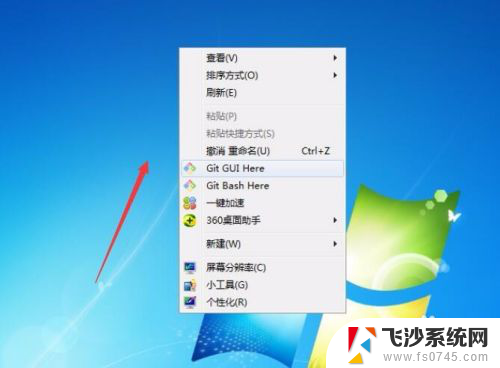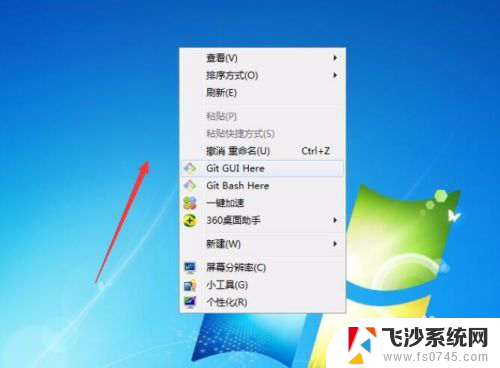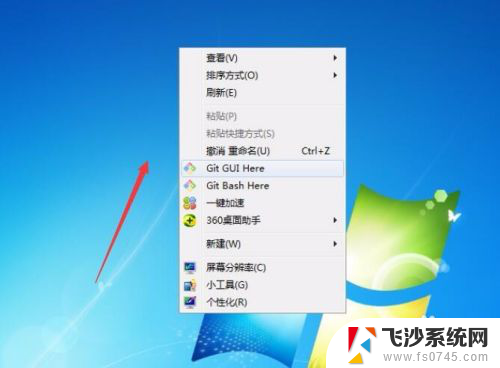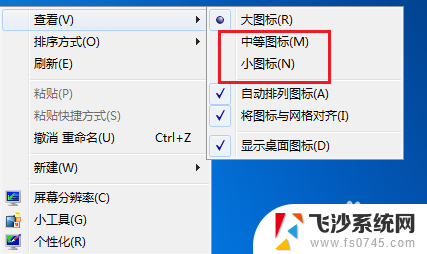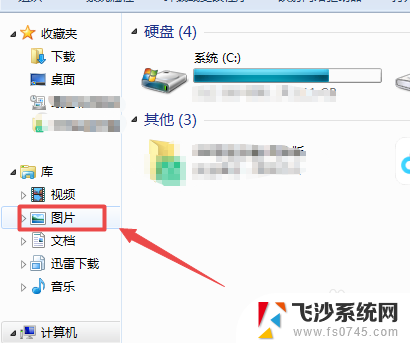如何调整电脑图标大小 电脑屏幕图标大小调整方法
如何调整电脑图标大小,电脑图标大小对于用户来说是一个重要的个性化设置选项,它可以帮助我们更好地适应和使用电脑界面,无论是在桌面还是在任务栏上,调整电脑图标大小可以让我们更清晰地辨识和定位所需的应用程序和文件。调整电脑屏幕图标大小并不难,只需要简单的几个步骤就能完成。本文将介绍几种常见的调整电脑图标大小的方法,帮助大家轻松实现个性化的电脑界面设置。无论是想要放大图标以便于观看,还是想要缩小图标以提高视野范围,都可以根据自己的需求来进行调整。
具体步骤:
1.鼠标右击
鼠标在电脑桌面的空白处右击,会出来一个菜单,如下图所示:
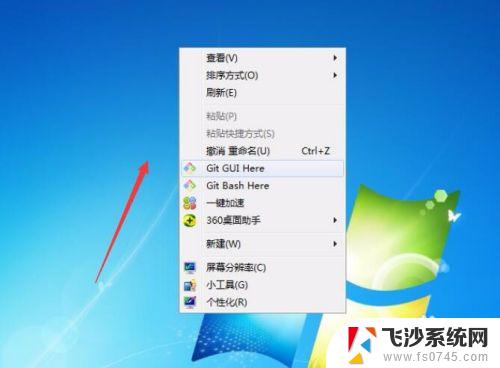
2.查看
点击第一个菜单【查看】旁边的倒立三角形,会出来一个下拉菜单。如下图所示:
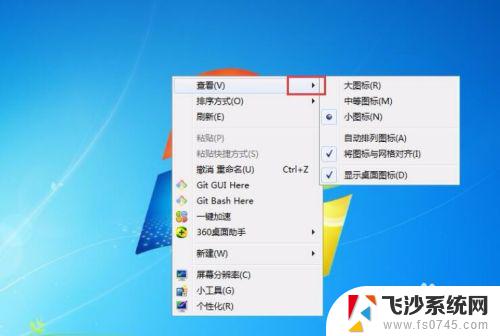
3.调整图标
大图标表示将桌面图标变大,同理理解【中等图标】和【小图标】。看要将桌面图标调整为多大,如下图所示:
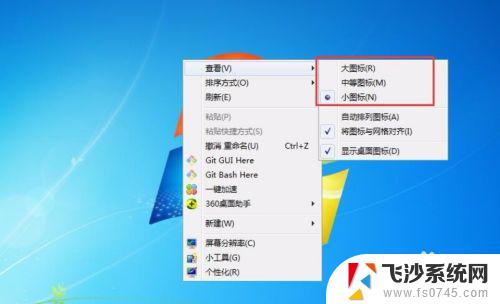
4.小图标
一般我们是将桌面图标调整为【小图标】,不过可以根据自身电脑屏幕的大小进行调整。

5.方法二:
鼠标点击桌面,然后滑动鼠标中间的滚轮,也可以对图标大小进行调整。

以上就是调整电脑图标大小的全部内容了,如果您还有不明白的地方,可以按照小编的方法进行操作,希望这篇文章能帮助到您。